Edraw Max怎么绘制奖状?Edraw Max亿图奖状绘制教程
发布时间:2018-05-23 10:23:40 作者:sky傘下  我要评论
我要评论
最近,不少网友问小编Edraw Max怎么绘制奖状?今天小编就给大家带来Edraw Max亿图奖状绘制教程,方法不难,只要几步即可快速完成,感兴趣的朋友欢迎前来一起分享学习
奖状是我们从小到大最向往的东西和荣誉,那么如何用Edraw Max绘制奖状呢?这里需要用到Edraw Max亿图软件的平面设计/证书功能,方法不难,只要简单几步,即可快速完成奖状的绘制。效果非常漂亮,好了,话不多说,让我们开始绘制吧!
效果图:

具体步骤:
1、平面设计/证书

2、设置一个奖状的背景,首先插入一个矩形
填充颜色为渐变/分阶段设置颜色

3、选择一个好看的图形放在合适的位置

4、选中该图形/设置颜色

5、插入/矢量文字

6、在弹出的对话框中输入文字,设置文字的大小和字体

7、设置文字填充为空,相框为白色,调整相框的粗度

8、其他地方根据个人爱好进行设置,这个是效果图

教程结束,以上就是关于Edraw Max怎么绘制奖状?Edraw Max亿图奖状绘制教程的全部内容,按照以上步骤即可绘制一个好看的奖状哦!
相关推荐:
word中怎么设置批量打印奖状? word中邮件函的使用方法
相关文章
 Edraw Max亿图图示专家怎么绘制地铁路线图?Edraw Max想要设计地铁图,该怎么设计呢?下面我们就来看看详细的教程,需要的朋友可以参考下2018-04-29
Edraw Max亿图图示专家怎么绘制地铁路线图?Edraw Max想要设计地铁图,该怎么设计呢?下面我们就来看看详细的教程,需要的朋友可以参考下2018-04-29 Edraw Max亿图怎么设计创意的蜘蛛形状排版图?Edraw Max中想要排版出创意的蜘蛛图,该怎么实现呢?下面我们就来看看详细的教程,需要的朋友可以参考下2018-03-30
Edraw Max亿图怎么设计创意的蜘蛛形状排版图?Edraw Max中想要排版出创意的蜘蛛图,该怎么实现呢?下面我们就来看看详细的教程,需要的朋友可以参考下2018-03-30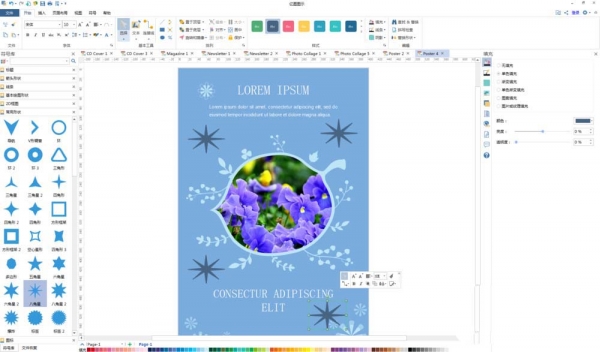
Edraw Max亿图怎么设计创意的海报? 亿图设计海报的教程
Edraw Max亿图怎么设计创意的海报?Edraw Max中想要设计创意的海报,该怎么设计呢?下面我们就来看看亿图设计海报的教程,需要的朋友可以参考下2018-03-28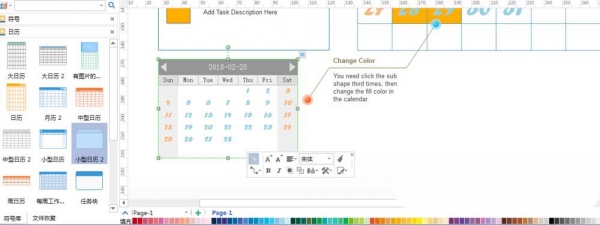
Edraw Max亿图图示怎么设计日历图? 亿图日历图的制作方法
Edraw Max亿图图示怎么设计日历图?Edraw Max中想要设计一个日历,该怎么设计呢?下面我们就来看看亿图日历图的制作方法,需要的朋友可以参考下2018-03-19 Edraw Max亿图图示怎么设计销售表格?Edraw Max中想要设计一个销售表格,该怎么设计呢?下面我们就来看看吸纳关系的教程,需要的朋友可以参考下2018-03-16
Edraw Max亿图图示怎么设计销售表格?Edraw Max中想要设计一个销售表格,该怎么设计呢?下面我们就来看看吸纳关系的教程,需要的朋友可以参考下2018-03-16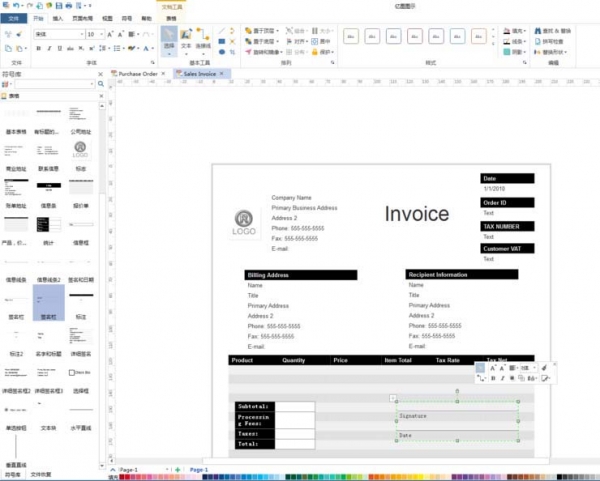 Edraw Max亿图图示怎么设计发票?快速设计发票?Edraw Max中想要设计一个发票样式,该怎么设计恩?下面我们就来看看详细的教程,需要的朋友可以参考下2018-03-16
Edraw Max亿图图示怎么设计发票?快速设计发票?Edraw Max中想要设计一个发票样式,该怎么设计恩?下面我们就来看看详细的教程,需要的朋友可以参考下2018-03-16 Edraw Max亿图图示怎么设计漂亮的说明文字分块图?Edraw Max中想要制作一个漂亮的目录文字,该怎么制作呢?下面我们就来看看详细的教程,需要的朋友可以参考下2018-02-25
Edraw Max亿图图示怎么设计漂亮的说明文字分块图?Edraw Max中想要制作一个漂亮的目录文字,该怎么制作呢?下面我们就来看看详细的教程,需要的朋友可以参考下2018-02-25 Edraw Max亿图图示怎么制作漂亮的线形图?Edraw Max中系那个要设计一款漂亮的折线图表,该怎么设计呢?下面我们就来看看详细的教程,需要的朋友可以参考下2018-02-24
Edraw Max亿图图示怎么制作漂亮的线形图?Edraw Max中系那个要设计一款漂亮的折线图表,该怎么设计呢?下面我们就来看看详细的教程,需要的朋友可以参考下2018-02-24


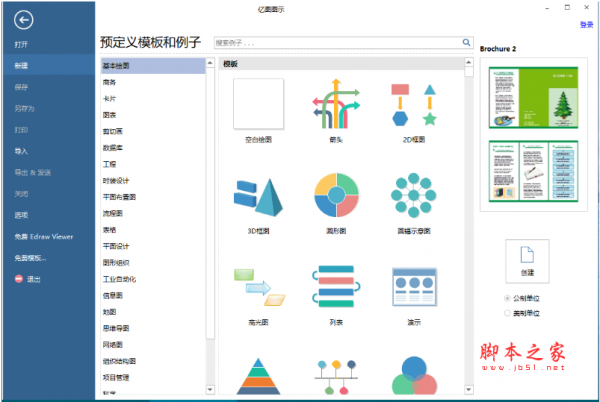


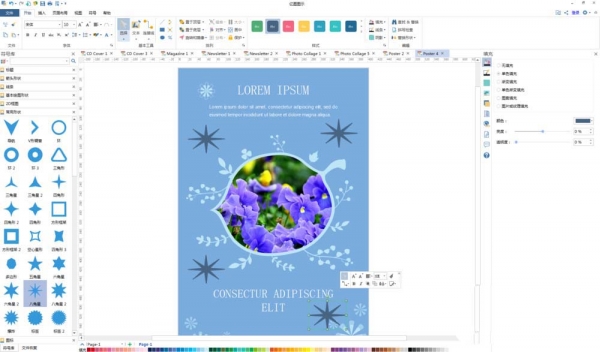
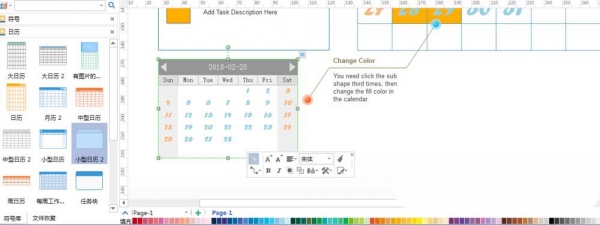

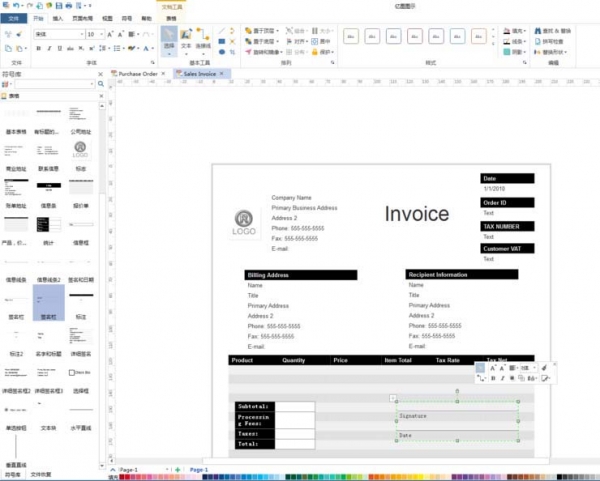


最新评论